Cum se configurează TL-WA501G/TL-WA601G ca repetor (range extender/range expander)
Acest ghid este valabil pentru:
TL-WA501G şi TL-WA601G pot fi configurate ca repetoare. Repetorul extinde aria de acoperire a reţelei wireless prin retransmiterea semnalului wireless de la un Access Point sau router wireless remote.
NOTĂ: În următoarea secţiune, TL-WA501G/TL-WA601G este reprezentat ca “REPETOR”, şi dispozitivul wireless care va fi repetat este reprezentat ca “AP principal”.
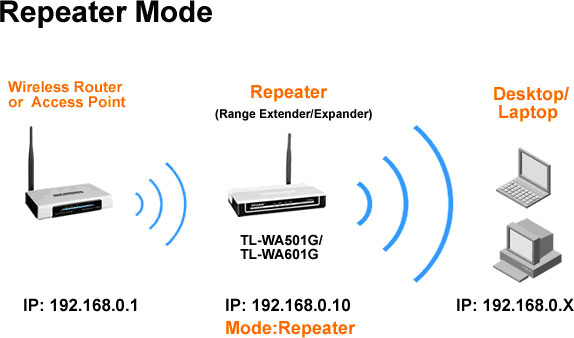
Pentru a configura access point-ul ca repetor wireless, conectaţi computerul la portul LAN al REPETORULUI prin intermediul unui cablu Ethernet (nu este recomandată conexiunea wireless pentru configurare). Apoi trebuie să realizatiaţi cinci paşi:
- Alocaţi o adresă IP statică computerului dvs.
- Modificaţi adresa IP a REPETORULUI pentru a se potrivi cu reţeaua AP-ului principal.
- Modificaţi adresa IP a computerului pentru a se potrivi cu reţeaua AP-ului principal.
- Configuraţi modul repeater pe REPETOR.
- Setările de securitate wireless.
NOTĂ: Procedurile 2 şi 3 sunt necesare pentru a ne asigura că atât computerul cât şi REPETORUL sunt în aceeaşi subreţea (subnet mask) ca şi AP-ul principal. În caz contrar, vor exista probleme de comunicaţie între ele.
1. Alocaţi o adresă IP computerului dvs
Serverul DHCP este dezactivat implicit pe REPETOR, de aceea trebuie să alocaţi o adresă IP computerului dvs. manual. Daţi click aici pentru a vedea cum se realizează acest lucru.
Trebuie să configuraţi adresa IP a computerului în aceeaşi subretea ca a REPETORULUI. Implicit din fabrică, adresa IP a REPETORULUI este “192.168.1.1”, aşa că trebuie să alocaţi o adresă IP de forma “192.168.1.x” (x poate fi orice număr de la 2 la 254) computerullui dvs.
2. Modificaţi adresa IP a REPETORULUI pentru a se potrivi cu reţeaua AP-ului principal
Adresa IP implicită a AP-ului TP-Link este “192.168.1.1”. Dacă adresa IP a AP-ului principal este “192.168.0.1”, trebuie să modificăm adresa IP a REPETORULUI pentru a se potrivi cu LAN-ul AP-ului principal, o putem modifica cu “192.168.0.x” (x poate fi orice număr de la 2 la 254).
Pasul 1
Deschdeti un browser web. Introduceţi adresa IP a REPETORULUI în câmpul adresă. Adresa IP implicită este “192.168.1.1”, apoi apăsaţi [Enter].
Deschdeti un browser web. Introduceţi adresa IP a REPETORULUI în câmpul adresă. Adresa IP implicită este “192.168.1.1”, apoi apăsaţi [Enter].

Atunci când apare fereastra de autentifiare, introduceţi numele de utilizator şi parola “admin” pentru ambele, în câmpurile corespondente.

Pasul 2
În partea stângă a paginii, mergeţi la Network->LAN. Puteţi modifica adresa IP în câmpul corespunzător. Aici luăm “192.168.0.10” ca exemplu. Câmpul Gateway ar trebui să conţină adresa IP a AP-ullui principal. Apoi daţi click pe Save pentru a salva modificările.
În partea stângă a paginii, mergeţi la Network->LAN. Puteţi modifica adresa IP în câmpul corespunzător. Aici luăm “192.168.0.10” ca exemplu. Câmpul Gateway ar trebui să conţină adresa IP a AP-ullui principal. Apoi daţi click pe Save pentru a salva modificările.

3. Modificaţi adresa IP a computerului pentru a se potrivi cu reţeaua AP-ului principal
Deoarece am folosit “192.168.1.x” pe computer pentru a configura REPETORUL, acum trebuie să o modificăm din nou adresa pentru a se potrivi cu reţeaua AP-ului principal. Din moment ce adresa IP a AP-ului principal este în subreţeaua 192.168.0.x, ar trebui să modificăm adresa IP a computerului pentru a se potrivi cu “192.168.0.x”, aici putem lua “192.168.0.2”. Astfel putem comunica perfect atât cu REPETORUL cât şi cu AP-ul principal.
Din nou, puteţi da click aici pentru ca vedea cum se poate aloca o adresă IP computerului dvs.
4. Configuraţi modul repeater pe REPETOR
NOTĂ: Înainte de a merge mai departe, asiguraţi-vă că funcţia wireless a AP-ului principal funcţionează corect.
Pasul 1
Deschideţi un browser web. Introduceţi noua adresă IP a REPETORULUI în câmpul adresă, apoi apasti [Enter].
Deschideţi un browser web. Introduceţi noua adresă IP a REPETORULUI în câmpul adresă, apoi apasti [Enter].
Atunci când apare din nou pagina de autentificare , introduceţi “admin” în ambele câmpuri, pentru nume de utilizator şi parola.
Pasul 2
Mergeţi la Wireless->Wireless Mode.
Mergeţi la Wireless->Wireless Mode.
Dacă AP-ul principal suportă funcţia WDS, atunci alegeţi Repeater:

If your main AP does not support WDS, please choose Universal Repeater:

NOTĂ: În cazul în care nu sunteţi sigur dacă AP-ul principal suportă funcţia WDS, verificaţi informaţiile de la producător.
Pasul 3
Click pe butonul Survey de la capătul paginii Wireless Mode. Apoi va apărea AP List.
Click pe butonul Survey de la capătul paginii Wireless Mode. Apoi va apărea AP List.
Găsiţi SSID-ul AP-ului principal, şi daţi click pe Connect de pe rândul corespunzător.

Pasul 4
După Pasul 3, vă veţi întoarce la pagina Wireless Mode. Adresa MAC a AP-ullui principal sau a routerului wireless va fi completată automat în câmpul MAC of AP. Daţi click pe butonul Save pentru a salva setările.
După Pasul 3, vă veţi întoarce la pagina Wireless Mode. Adresa MAC a AP-ullui principal sau a routerului wireless va fi completată automat în câmpul MAC of AP. Daţi click pe butonul Save pentru a salva setările.
NOTĂ: Dacă nu este setată securitatea pe AP-ul principal, ignoraţi următoarele instrucţiuni, toate setările de bază sunt finalizate aici.
5. Configuraţi Setările de Securitatea Wireless
În modul repeater, repetorul suportă numai criptare WEP. Aşa că trebuie să vă asiguraţi că tipul securităţii pe AP-ul principal este WEP.
În modul repeater, repetorul suportă numai criptare WEP. Aşa că trebuie să vă asiguraţi că tipul securităţii pe AP-ul principal este WEP.
Mergeţi la Wireless->Wireless Security. Setaţi aceleaşi setări de securitate ca la AP-ul principal. Apoi daţi click pe Save pentru a salva setările de securitate.

Aici, toate configurările au fost finalizate. Dacă întâmpinaţi probleme, vă rugăm să ne contactaţi.
A fost util acest FAQ?
Părerea ta ne ajută să îmbunătățim acest site.